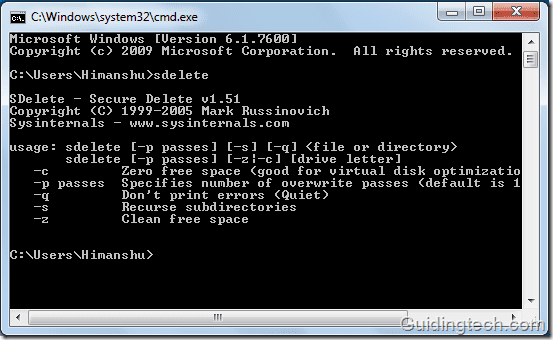Supprimer définitivement des fichiers dans Windows avec SDelete
Saviez-vous que chaque fois que vous supprimez définitivement un fichier de votre PC (soit en utilisant Maj + Suppr ou en vidant la corbeille), il n’est pas réellement supprimé. Windows supprime simplement l’index de ce fichier. Par conséquent, des outils comme Recuva et Winutilities peuvent les restaurer facilement.
Si vous envisagez de supprimer définitivement des fichiers dans Windows, l’utilitaire de ligne de commande appelle effacer, l’un des outils sysinternals fournis par Microsoft, est la solution. Il peut écraser le contenu de l’espace libre sur le disque, afin que personne ne puisse récupérer les données à l’aide d’une application tierce.
Comment utiliser SDelete pour écraser les fichiers supprimés sur le lecteur C
D’après SDelete
La suppression en toute sécurité de fichiers sans attributs spéciaux est relativement simple : supprimer en toute sécurité des programmes écrase simplement les fichiers avec le mode de suppression sécurisé.
effacer Dépend de l’API de défragmentation. À l’aide de l’API de défragmentation, effacer Il est possible de déterminer précisément quels clusters sur le disque sont occupés par des données appartenant à des fichiers compressés, fragmentés et chiffrés.une fois que effacer Sachant quels clusters contiennent les données du fichier, il peut ouvrir le disque pour un accès brut et écraser ces clusters.
Voici les étapes pour écraser les fichiers supprimés :
1. Téléchargez le fichier zip et extrayez le fichier sdelete.exe sur votre ordinateur.
2. Appuyez sur le bouton Démarrer, tapez cmd dans la zone de recherche et appuyez sur Entrée.
3. La fenêtre d’invite de commande apparaîtra.
4. Déplacez maintenant le fichier SDelete.exe dans le répertoire C:UserName, où « Name » est votre nom d’utilisateur Windows.
Vous pouvez accéder à ce répertoire en cliquant sur le lien dans le coin supérieur droit du menu Démarrer.
Entrez maintenant la commande donnée ci-dessous dans l’invite de commande et appuyez sur Entrée (voir capture d’écran ci-dessous).
sdelete -z C :
Il commencera à effacer l’espace libre sur le lecteur C. Il effectue en fait un écrasement sécurisé en nettoyant l’espace disque et en supprimant tous les fichiers supprimés qui pourraient s’y trouver.
De même, vous pouvez modifier la commande et écraser les fichiers supprimés sur d’autres lecteurs.
C’est ainsi que vous pouvez utiliser ce petit utilitaire (seulement 47 Ko) pour supprimer définitivement des fichiers sur votre ordinateur Windows. Vous n’avez même pas besoin de l’installer. C’est un utilitaire portable que vous pouvez transporter sur une clé USB.
Téléchargez SDelete pour supprimer définitivement les données sous Windows.